리소스
홈 화면 > 프로젝트 선택 > 대시보드 > 리소스
최종 사용자가 웹 애플리케이션을 사용하면서 로드한 리소스 데이터를 재가공해 위젯 차트를 생성합니다. 리소스 대시보드는 이 위젯들로 구성한 실시간 통계 데이터 대시보드입니다. 리소스의 로드 시간은 웹 애플리케이션의 중요한 사용자 경험 지표입니다. 리소스가 정상 로드되고 빠르게 로드될수록 최종 사용자는 페이지를 정상적으로 사용할 수 있다고 인지합니다. 우수한 사용자 경험을 제공하는 리소스의 로드 시간은 800ms 미만입니다. 리소스 로드 시간과 관련한 자세한 내용은 다음 문서를 참조하세요.
리소스 건수

실시간으로 발생하는 리소스 로드 수를 확인할 수 있습니다. 위젯 오른쪽 위에 버튼을 선택한 다음 시간대를 설정해 리소스 로드 수를 조회할 수도 있습니다. 데이터 조회 기준을 리소스 Host 또는 전체 리소스로 변경하려면 위젯 오른쪽 위에 리소스 Path 버튼을 선택하세요.
평균 1st Party 리소스 응답시간

리소스의 Host를 분석해 1st Party에서 호출한 리소스의 평균 응답시간을 차트로 제공하는 위젯입니다.
-
데이터 조회 기준을 리소스 Host 또는 전체 리소스로 변경하려면 위젯 오른쪽 위에 리소스 Path 버튼을 선택하세요.
-
리소스 Path, 리소스 Host 기준으로 조회 시 상위 10개에 해당하는 평균 리소스 응답 시간을 제공합니다.
-
특정 Path, Host 단위로 응답시간이 오래 걸리는 리소스를 식별할 수 있습니다.
-
위젯 오른쪽 위에
버튼을 선택한 다음 시간대를 설정해 리소스 응답시간을 조회할 수 있습니다.
평균 3rd Party 리소스 응답 시간

리소스의 Host를 분석해 3rd Party에서 호출한 리소스의 평균 응답시간을 차트로 제공하는 위젯입니다.
-
데이터 조회 기준을 리소스 Host 또는 전체 리소스로 변경하려면 위젯 오른쪽 위에 리소스 Path 버튼을 선택하세요.
-
리소스 Path, 리소스 Host 기준으로 조회 시 상위 10개에 해당하는 평균 리소스 응답 시간을 제공합니다.
-
특정 Path, Host 단위로 응답시간이 오래 걸리는 리소스를 식별할 수 있습니다.
-
위젯 오른쪽 위에
버튼을 선택한 다음 시간대를 설정해 리소스 응답시간을 조회할 수 있습니다.
리소스 테이블
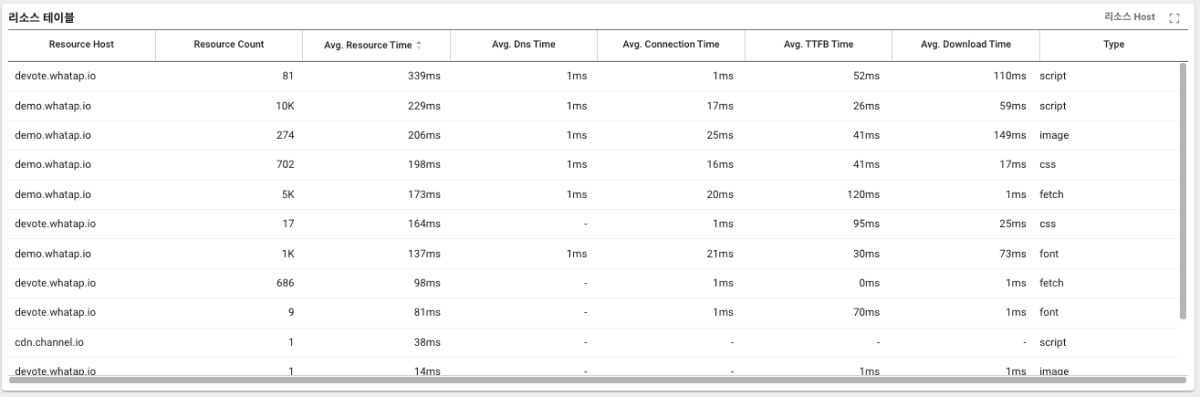
응답시간이 오래 걸리는 리소스를 식별하고 지연이 발생하는 구간을 확인할 수 있습니다. 데이터 조회 기준을 리소스 Host 또는 전체 리소스로 변경하려면 위젯 오른쪽 위에 리소스 Path 버튼을 선택하세요.
-
Avg. Dns Time: 리소스의 평균 DNS 탐색 시간입니다.
-
Avg. Connection Time: 리소스를 제공하는 서버에 연결하는데 걸린 평균 시간입니다.
-
Avg. TTFB Time: 서버에 연결 후 리소스의 첫 번째 바이트를 수신할 때까지의 평균 소요 시간입니다.
-
Avg. Download Time: 리소스를 다운로드하는 평균 소요 시간입니다.
-
type: 리소스의 유형입니다.